裝置登記
您可以選擇登錄公司裝置,這麼做的主要優點在於可限制為只有已登錄的裝置才能在 Workspace ONE UEM 中註冊。
登錄的優點
除了可限制為僅供已登錄的裝置進行註冊之外,另一個優點是可以追蹤註冊狀態,讓您知道哪些使用者已經註冊及哪些使用者尚未註冊。接著您就可以通知這些還沒註冊的使用者。
即使在輸入裝置資料的階段,使用者或管理員就已遺失裝置識別碼,Workspace ONE UEM 還是能夠成功地登記裝置。
安全性則是在註冊前先登錄裝置的第三個優點。已登記的裝置會認為第一個登入的使用者與登記裝置的使用者為同一人。如果其他使用者嘗試登入已登記的裝置,裝置將遭到鎖定,且無法進行註冊。
註冊注意事項
如果要在註冊之前繼續登記裝置程序,請考量下列項目。
誰會登記裝置?
登記裝置時,決定由誰來執行登記裝置的實際動作,是十分值得考量的重點。
- 您的部署中共有多少部裝置?大量部署數以千計的裝置時,您可以將此資訊新增到 CSV (逗點分隔值) 檔案中。接著,在裝置佈建之前上傳此檔案。請參閱本頁面中標題為登錄個別裝置和登錄多個裝置的區段。
- 您是否打算採用 BYOD 方案,好允許員工們使用自己的個人裝置?若要將註冊限制為只有已登錄的裝置才能進行,您可以指示員工如何為各自的裝置進行註冊。請參閱本頁面中下一個標題為透過 SSP 登錄終端使用者的裝置的區段。
透過 SSP 登錄終端使用者的裝置
如果您支援 BYOD,您可以引導終端使用者登記自己的裝置,接著再註冊到 Workspace ONE UEM 中。如果想要追蹤註冊或使用登錄 Token,您也可以要求那些使用公司專用裝置的使用者進行登錄。無論是哪種情況,您都需要向其告知終端使用者須遵循的程序。
下列說明假設終端使用者具有 Workspace ONE UEM 憑證,可能是來自他們現有的目錄服務憑證,或來自先前已啟動的使用者帳戶。如果您選擇在不手動新增使用者的情況下使用目錄服務進行註冊,則使用者帳戶將不會建立。
在這種情況下,如果想允許終端使用者登錄裝置,您將需要透過電子郵件或內部網路通知,將登錄說明傳送給 Workspace ONE UEM 之外的每個使用者。請透過下列途徑來確認已啟用 Active Directory 或驗證代理伺服器的註冊驗證:裝置 > 裝置設定 > 裝置 & 使用者 > 一般 > 註冊 > 驗證。
若要確認拒絕未知使用者設定是否已取消勾選,請導覽至裝置 > 裝置設定 > 裝置與使用者 > 一般 > 註冊 > 限制。
- 向 Workspace ONE UEM 外部的使用者傳送內含登記說明的 Email 或內部網路通知。
- 先為所有的終端使用者建立使用者帳戶讓他們可以自行登記裝置,然後再將內含登記說明的使用者帳戶啟動訊息傳送給每位使用者。
在傳送給終端使用者的註冊訊息中包含這五個步驟,他們將會獲得所需的內容以便登錄自己的裝置。
- 導覽至自助入口網站 (SSP) 的 URL:https://<UEM_Environment>/MyDevice,其中 <UEM_Environment> 是您環境專用的註冊 URL。
-
輸入群組 ID 和認證 (Email 地址或使用者名稱和密碼) 以便登入。
這些認證可以與目錄使用者的目錄服務認證互相配對。
群組 ID 是指您選擇作為您要註冊的裝置 (即註冊 OG) 的「主基地」的企業群組 (OG)。如需詳細資訊,請參閱在分組索引標籤上配置註冊選項和識別任何企業群組 (OG) 的群組 ID。
-
選取新增裝置來開啟登記裝置的表格。
- 完成登記裝置的表格中之必要的文字方塊來輸入裝置資訊。
- 透過選取儲存來提交並註冊裝置。
僅限已登記裝置進行註冊
此時,無論管理員和終端使用者是否已經登記裝置,您都可以將將註冊限制為只有已登記的裝置才能進行。若要如此作,瀏覽至裝置 > 裝置設定 > 裝置 & 使用者 > 一般 > 註冊,然後選取僅限已註冊裝置。

追蹤註冊狀態
您偶爾也需要為裝置登錄進行疑難排解,或者追蹤整個階段的註冊過程。終端使用者也許會不小心刪除含有登錄指示的訊息,或是未在規定效期內兌換驗證。
裝置經登記後,若要追蹤其註冊狀態,只需要瀏覽至裝置儀表板頁面並選取註冊圖表,並根據裝置的註冊狀態來進行篩選即可。您也可以存取 Monitor,其中列出最近註冊的所有裝置。
若要管理註冊狀態,請至裝置 > 生命週期 > 註冊狀態存取「註冊狀態」頁面。只要將清單的註冊狀態欄加以排序,或者根據註冊狀態來篩選清單檢視,都能夠追蹤裝置的登記狀態。
使用「註冊狀態」頁面,您可以產生註冊狀態為「預註冊登錄記錄」的裝置自訂清單,在此自訂清單中選擇所有裝置,然後重新傳送註冊說明作為善意提醒。如果經過足夠的時間,但裝置仍無法註冊,您可以選擇以重設 (或甚至撤銷) 其登錄 Token。
如需詳細資訊,請參閱註冊狀態。
註冊期間執行使用者群組同步處理
如果您想要整理應用程式、 裝置設定檔、 合規原則的指派項目,或整理使用者群組的相關使用者對應,不妨將使用者群組同步處理設定維持為啟用 (此為預設設定)。此設定會使 Workspace ONE 在每次建立裝置記錄時對驗證伺服器進行即時呼叫。
如需詳細資訊,請參閱在分組標籤上配置註冊選項中的使用者群組同步處理一節。
登記個別裝置
當您有少量裝置要登錄時,可以個別登錄這些裝置。
-
選取新增按鈕;您可以在 Workspace ONE UEM 主控台上絕大多數畫面的右上角找到此按鈕。選取後,此按鈕會顯示有多個選項的下拉式功能表。
![[新增] 按鈕下拉式功能表的螢幕擷取畫面會顯示新增管理員、裝置、使用者、合規原則、設定檔以及其他內容的選項。](Images/images-GUID-AWI-MDM-ADDBUTTONDDMENU-high.png)
-
選取裝置。
新增裝置頁面即會出現。
-
根據您的需求,從使用者索引標籤開始完成選項。
設定 描述 使用者區段 搜尋文字 輸入搜尋參數並選取搜尋使用者按鈕,以搜尋使用者。搜尋成功時,請選取要登錄裝置的使用者帳戶。此時會顯示數個預先填入的文字方塊,包括 [安全性類型]、[使用者名稱]、[密碼] 和 [電子郵件地址]。您可以顯示進階使用者詳細資料,以編輯這些欄位。 裝置區段 預期的暱稱 輸入裝置的暱稱。此文字方塊接受經由您點選加號來嵌入的查閱值。如需詳細資訊,請參閱查閱值。 企業群組 選擇裝置所屬的企業群組。 擁有權 選擇裝置的擁有權層級。 平台 選擇裝置平台 顯示進階裝置資訊選項 顯示進階裝置資訊設定。 型號 選擇裝置型號。此下拉式功能表的選項將依所選的平台而定。 作業系統 選擇裝置的操作系統。此下拉式功能表的選項將依所選的平台而定。 UDID** 輸入該裝置的唯一識別碼。 序號** ‡ 輸入裝置的序號。 IMEI** 輸入裝置的國際行動裝置識別碼 (International Mobile Station Equipment Identity)。 SIM** 輸入裝置的訂閱者識別模組。 資產編號** 輸入裝置的資產編號。 訊息區段 訊息類型 在新增裝置後傳送給使用者的通知類型。選取無、電子郵件或 SMS*。Email 的選項需要有效的 Email 地址。同時也必須選取一個電子郵件訊息範本。SMS 選項則需要電話號碼,包括國碼和區碼。可能會加收簡訊費用。同時也必須選取一個 SMS 訊息範本。 Email 地址 Email 訊息類型所需。 Email 訊息範本 Email 訊息類型所需。從下拉式功能表中選取一個範本。透過訊息預覽按鈕來檢視 Email 訊息。 電話號碼 SMS* 訊息類型所需。 SMS 訊息範本 SMS* 訊息類型所需。從下拉式清單中選取一個範本。透過訊息預覽按鈕來檢視 SMS 訊息。 *為了讓您的裝置機群能夠使用 SMS 簡訊通知,您必須具備第三方閘道提供者的帳戶,並配置閘道設定。導覽至群組與設定 > 所有設定 > 系統 > 企業整合 > SMS,然後完成 SMS 設定中說明的選項。
** 若要登錄裝置,請至少填妥其中一個具有此標記的欄位。
§ Windows Desktop 裝置必須輸入序號才能登記。
-
(選用) 完成自訂屬性索引標籤。
設定 描述 新增 新增自訂屬性及其相應的應用程式和值。若要在新增裝置時使用自訂屬性功能,您必須已建立好自訂屬性。有關詳細說明,請參閱自定義屬性概覽。 應用程式 選取收集屬性的應用程式。 屬性 從下拉式功能表中選擇自訂屬性。 值 從下拉式功能表中選擇自訂屬性值。 -
(選用) 完成標記索引標籤。
設定 描述 新增 新增標記至裝置。 標記 從現有標記的下拉式功能表中,選擇所要的標記。 -
點選儲存來完成裝置的登記程序。
結果:裝置現已登錄至步驟 3 中指定的選定 Workspace ONE UEM 使用者帳戶。
下一步:請將此裝置傳遞給該使用者,以便其登入並完成註冊程序。如果有其他使用者嘗試在已登錄的使用者之前登入此裝置,裝置將會鎖定,且無法註冊。
登記多個裝置
如果您有數百個或數十個裝置要註冊,最佳做法是採用批次匯入的方式進行。
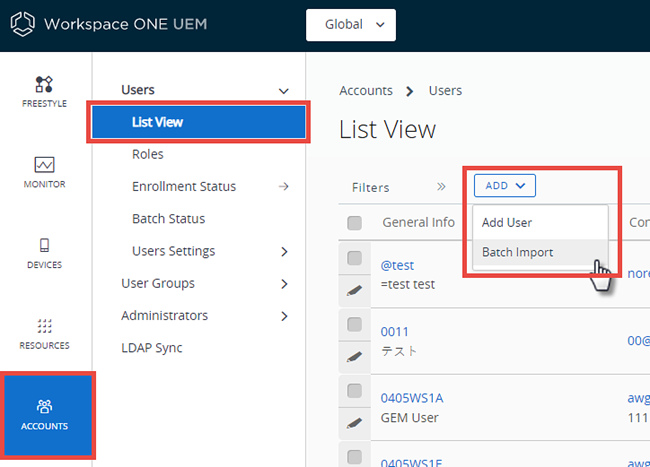
- 瀏覽至帳戶 > 使用者 > 清單檢視,或是裝置 > 生命週期 > 註冊狀態。
- 選取新增,然後選取批次匯入以顯示批次匯入畫面。
-
完成每個必要選項:批次名稱、批次描述和批次類型。
批次檔 (.csv) 選項內有一份以工作為基礎的範本清單,您可以利用該清單大量載入使用者及其裝置。
-
選取適當的下載範本,然後將逗點分隔值 (CSV) 檔案儲存至可供存取之處。
-
導覽至儲存 CSV 檔案的位置,使用 Excel 加以開啟,並輸入您要匯入之各項裝置的所有相關資訊。
每個範本都會預先填入樣本項目,以示範每個欄位中所應填入的資訊類型 (和資訊格式)。CSV 檔案中標示星號 (*) 的欄位為必填欄位。
-
以 CSV 檔的形式來儲存完成的範本。在 UEM 主控台中,從批次匯入畫面中選取選擇檔案按鈕,導覽至您已完成的 CSV 檔案儲存所在的路徑,並選取該檔案。
- 點選儲存以完成所有列出的使用者和相關裝置的登記工作。
登記 Token
若您僅限已登記的裝置註冊,則您還可以進一步透過選項來要求登記 Token。此選項能確認特定使用者是否經過授權而允許註冊,從而提升安全性。
您可以透過 Workspace ONE UEM 帳戶,將附加了註冊 Token 的 Email 或 SMS 訊息傳送給使用者。
注意: 為了讓您的裝置機群能夠使用 SMS 通知,您必須具備第三方閘道提供者的帳戶並配置閘道設定。導覽至群組與設定 > 所有設定 > 系統 > 企業整合 > SMS,然後完成 SMS 設定中說明的選項。
啟用登錄 Token
- 若要啟用 Token 型註冊,請選擇相應的企業群組。導覽到裝置 > 裝置設定 > 裝置 & 使用者 > 一般 > 註冊,務必選擇驗證標籤。
-
向下捲動至使用入門區段,並將裝置註冊模式選取為僅限已登記的裝置。
出現標有需要登記 Token 的切換選項。啟用此選項,即可將限制只有登記過 Token 的裝置才能註冊。
![此螢幕擷取畫面會顯示在 [一般] > [註冊設定] 中的 [驗證] 索引標籤,並啟用所有的「登錄 Token」選項。](Images/images-GUID-2DBD51FE-D85A-4E1F-9974-E3EBCC497FFA-low.png)
-
選取登記 Token 類型。
- 單一要素 – 只需要 Token 即可註冊。
- 雙重要素 – 除了 Token,也需要登入使用者憑證才能註冊。
-
設定登記 Token 長度。
此必要設定能指出登記 Token 的複雜度,其數值長度必須包括 6 至 20 個英數字元。
-
設定 Token 到期時間 (以小時為單位)。
此必要設定是終端使用者能用來選取連結並註冊的時間長度。一旦到期,您就必須傳送另一個連結。
產生 Token
您必須產生和傳送登錄 Token,此 Token 是註冊行動裝置的高度安全方法。有兩種方式可以產生 Token:透過 UEM 主控台或透過自助入口網站。僅選取並遵循一個路徑。
| UEM 主控台 | 自助入口網站 |
|---|---|
| 1.瀏覽至帳戶 > 使用者 > 清單檢視,然後為使用者選擇編輯使用者。新增/編輯使用者的畫面便會顯示。 | 1.登入自助入口網站。如果您使用單一登入或智慧卡驗證,您可以從裝置或電腦登入。目錄使用者可使用目錄服務憑證來登入。 |
| 2.向下捲動並選取訊息類型。從以下項目中選擇。 * 目錄使用者帳戶的 Email * 基本使用者帳戶的 SMS。 |
2.選取新增裝置。 |
| 3.選取訊息範本。接下來請選取儲存並新增裝置。即會出現新增裝置畫面。若要使用預設範本或建立新範本,請在新的索引標籤中,選取訊息範本頁面下方的連結。 | 3.若要輸入裝置資訊 (暱稱與平台) 以及其他詳細資料,請完成登記裝置表單中的設定。由於系統可能不會自動填入電子郵件地址與電話號碼,請務必提供這些資訊並確保其正確無誤。 |
| 4.檢閱裝置的一般資訊,確認訊息本身的資訊。完成後,點選儲存即可使用所選的訊息類型來將 Token 傳送給使用者。 | 4.選擇儲存即可使用所選的訊息類型來將註冊 Token 傳送給使用者。 |
| 注意: 基於安全性考量,您無法透過 UEM 主控台存取 Token。 | 注意: Token 不會顯示在此頁面上,只會出現在傳送的訊息中。 作為安全功能,已對使用 token 註冊的帳戶進行了以下更改。 *新增裝置畫面和帳戶畫面上的「Email 地址」和「電話號碼」皆為唯讀。 *「檢視註冊訊息」動作已移除。 |
終端使用者使用 Token 註冊之相關指示
您的終端使用者可以使用登錄 Token 來註冊裝置,登錄 Token 是一種高度安全的驗證方法。
- 在裝置上開啟 SMS 或 Email 訊息,並選取包含了註冊 Token 的連結。當註冊頁面提示您輸入群組 ID 或 Token 時,直接輸入 Token。
- 如使用雙因素驗證,請輸入使用者名稱或密碼。
- 繼續照常註冊。
結果:完成後,裝置便會與建立 Token 的使用者建立關聯。
下一步:但如果該裝置已安裝了 MDM 設定檔,系統便會將 Token 視為「已使用」,而無法再用於註冊其他裝置。如果註冊未完成,則 Token 仍可於另一個裝置使用。如果 Token 已根據您所設定的時限而到期,就需要再產生另一個註冊 Token。
登記時缺少裝置識別碼
如果在登錄期間未指定任何裝置識別碼 (例如 UDID、IMEI 和序號),Workspace ONE UEM 就會自動使用這些屬性來比對註冊的裝置及其登錄記錄。
提供的登錄資訊不足時,可利用下列順序讓 Workspace ONE UEM 成功登錄裝置。
- 登錄裝置的使用者。
- 平台 (如果已指定)。
- 型號 (如果已指定)。
- 擁有權類型 (如果已指定)。
- 最早比對登錄記錄的日期。
上層主題:裝置註冊